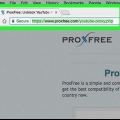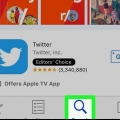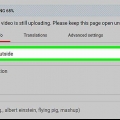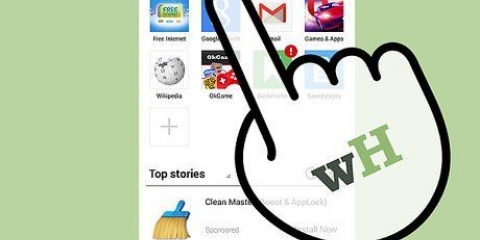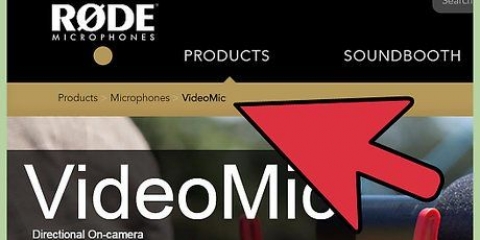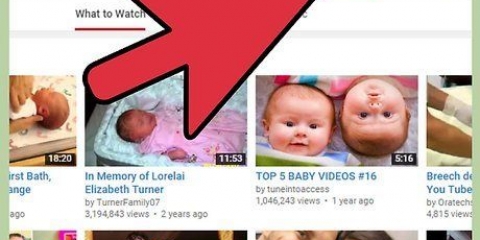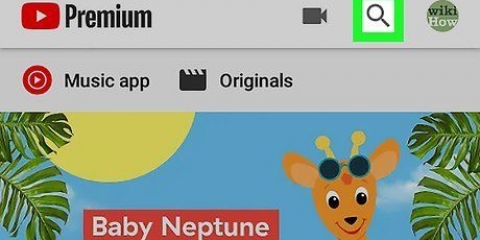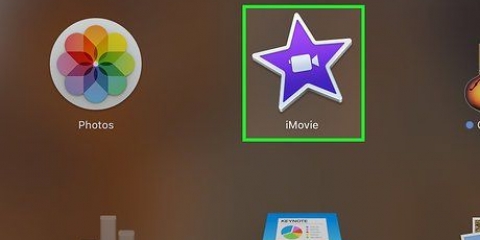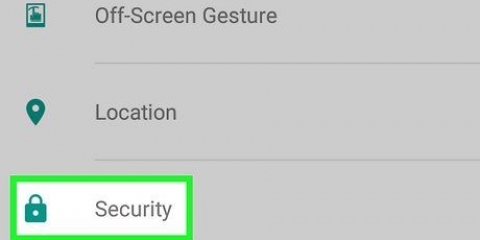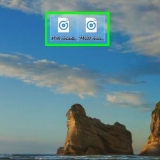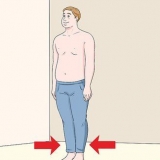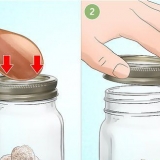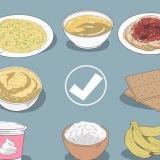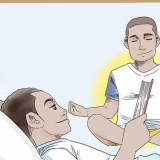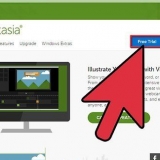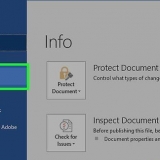https://freetubeapp.io/# laai af met `n webblaaier.
https://freetubeapp.io/# laai af met `n webblaaier.As jy Windows gebruik, klik die .zip-skakel en as jy macOS op die .dmg-skakel. Stoor die lêer op jou rekenaar wanneer jy gevra word. As jy Windows het, regskliek op die zip-lêer wat jy afgelaai het, kies Pak alles uit en klik dan uitpak. Dubbelklik dan op die lêer waarvan die naam met `freetube` begin en met `exe` eindig en volg die instruksies op die skerm om die toepassing te installeer. As jy `n Mac het, dubbelklik op die DMG-lêer en volg die instruksies op die skerm. 




 https://www.youtube.com en soek die video. Jy sal nie die video kan speel sonder om aan te meld nie, maar jy kan steeds die URL kopieer:
https://www.youtube.com en soek die video. Jy sal nie die video kan speel sonder om aan te meld nie, maar jy kan steeds die URL kopieer:Tik die URL in die adresbalk boaan jou blaaier om dit te kies. Tik en hou op die geselekteerde URL en kies Om te kopieer wanneer daardie opsie verskyn.

Android: tik op Meer in die onderste regterhoek, tik dan + Nuwe stroom in die boonste linkerhoek. iPhone/iPad: tik op die oortjie Netwerk onderaan die skerm, tik dan Maak netwerkstroom oop.
Moenie dit by die skool of werk probeer nie, want jy wil natuurlik nie hê jou onderwyser of baas moet sien watter video`s jy kyk nie. Dit sal waarskynlik gevolge hê as jy gevang word. maak seker jy vee blaaigeskiedenis uit of gebruik incognitomodus wanneer niemand toegelaat word om te weet jy het `n spesifieke video gekyk nie. Probeer om dit nie te doen as jy nog nie 18 jaar oud is nie.
Omseil ouderdomsbeperkings op video's op youtube
As jy `n YouTube-video met `n ouderdomsbeperking wil kyk, sal jy gevra word om by jou rekening aan te meld en jou ouderdom te verifieer. Daar was eens `n klomp truuks om ouderdomsbeperkings te omseil, insluitend webwerwe soos NSFWYouTube en Luister op Herhaal, waarmee jy die video`s kon kyk sonder om aan te meld. YouTube het egter vroeg in 2021 `n paar veranderinge aangebring wat verhoed dat ander webwerwe ouderdomsbeperkte video`s vertoon. Gelukkig is daar `n paar toepassings wat jy kan aflaai wat jy kan gebruik om ouderdomsbeperkings te omseil. Hierdie tutoriaal sal jou wys hoe om ouderdomsbeperkings op YouTube-video`s op jou rekenaar, foon en tablet te omseil.
Trappe
Metode1 van 3:Gebruik FreeTube op `n rekenaar
 https://freetubeapp.io/# laai af met `n webblaaier.
https://freetubeapp.io/# laai af met `n webblaaier.
2. Maak FreeTube oop. Die rooi en blou ikoon in die vorm van die letter "F" kan gevind word in die Windows Start-kieslys of in die "Toepassings"-lêergids op `n Mac.

1. Installeer NewPipe op jou Android-toestel. NewPipe is `n gratis Android-toepassing waarmee jy ouderdomsbeperkte video`s op jou foon of tablet kan kyk. Aangesien jy nie NewPipe in die Play Winkel kan aflaai nie, moet jy die toepassing op `n ander manier as ander toepassings aflaai:
- As jy Android 7 (Nougat) of ouer gebruik, maak die Instellings-toepassing, tik Sekuriteit of Skermslot en sekuriteit en skuif die skuifbalk langs `Onbekende bronne` na die aan-posisie.
- Maak `n webblaaier op jou Android-toestel oop en gaan na https://github.com/TeamNewPipe/NewPipe/vrystellings.
- Vir die nuutste weergawe (die een aan die bokant), tik die skakel wat begin met NewPipe_v en eindig in .apk. Jy kan hierdie skakel vind onder die opskrif `Bates`. As die aflaai nie outomaties begin nie, volg die instruksies op die skerm om die toepassing af te laai.
- Maak die gids oop Aflaaie. As jy `n toepassing het wat genoem word Lêers of My lêers tik dan daarop en kies Aflaaie. As jy nie hierdie toepassing het nie, het jy waarskynlik `n toepassing genaamd Aflaaie. Tik daarop om die gids oop te maak.
- Tik die APK-lêer en volg die instruksies op die skerm om die toepassing te installeer. Wanneer die toepassing geïnstalleer is, sal u die ikoon van die toepassing in u lys toepassings sien.

3. Tik op die vergrootglas. Dit is in die regter boonste hoek. As u daarop tik, sal `n soekbalk verskyn.

4. Soek vir `n video. Jy kan nou soek vir enigiets wat jy wil hê, insluitend video`s waarvan jy weet ouderdomsbeperk is.

1. Installeer VLC op jou Android-toestel, iPhone of iPad. As jy `n Android-toestel het, soek asseblief die Play Winkel vir die toepassing "VLC vir Android" en tik te installeer om die toepassing af te laai en te installeer. As jy `n iPhone of iPad het, soek vir "VLC vir selfoon" en tik AFLAAI om die toepassing te installeer.
- Volgens baie mense op Reddit kan jy ouderdomsbeperkte video`s kyk sonder om aan te meld as jy dit met VLC stroom. Dit sal egter dalk nie met alle ouderdomsbeperkte video`s werk nie. Dit kan ook wees dat dit nie in Nederland en België vir sekere video`s werk nie.
- Dit is nie meer moontlik om ouderdomsbeperkings met VLC op `n rekenaar te omseil nie.
 https://www.youtube.com en soek die video. Jy sal nie die video kan speel sonder om aan te meld nie, maar jy kan steeds die URL kopieer:
https://www.youtube.com en soek die video. Jy sal nie die video kan speel sonder om aan te meld nie, maar jy kan steeds die URL kopieer:
3. Maak VLC op jou foon of tablet oop. Die toepassing het `n vierkantige wit ikoon met `n wit en oranje pyloon daarin.
Die eerste keer dat jy die toepassing oopmaak, volg die instruksies op die skerm om die toepassing op te stel en dit toe te laat om sekere funksies uit te voer.

4. Maak `n nuwe netwerkstroom oop. Die stappe verskil na gelang van watter foon of tablet jy gebruik:

6. Tik op die stuurknoppie (Android) ofMaak netwerkstroom oop (iPhone/iPad). Die video sal gespeel word.
Sommige ouderdomsbeperkte video`s sal dalk nie deur VLC speelbaar wees nie, maar baie video`s sal werk.
Waarskuwings
Artikels oor die onderwerp "Omseil ouderdomsbeperkings op video's op youtube"
Оцените, пожалуйста статью
Gewilde